Google Looker Studio est un outil de data visualisation, actuellement en bêta, qui fait partie de la suite Google Analytics 360. L’intérêt de cet outil est de rendre visuel des données sous forme de tableaux de bord interactifs, totalement personnalisables (couleur, logo, police) et facilement partageables sur ordinateur et mobile. Un atout pour l’analyse des données, la prise de décision et donc la performance de vos campagnes d’acquisition.
Data Studio Google Adwords : des rapports connectés
La véritable force de cet outil est qu’il permet d’agréger des données provenant de différentes sources, on citera bien sûr les produits Google (Adwords, Search Console, Google Analytics, Attribution 360 …) mais également vos propres données sous formes de fichiers (Google Sheets, Google Cloud Storage) ou d’interroger votre base de données (MySQL, PostgresSQL, Cloud SQL..).
Data Studio c’est aussi un énorme gain de temps. Alors que la création des rapport était auparavant manuelle, il suffit désormais de construire un modèle de rapport une fois pour toute. Les données sont ensuite mises à jour automatiquement et en temps réel par Google.
Cerise sur le gâteau, il est totalement gratuit !
Data Studio : comment créer votre premier reporting ?
Le plus simple si vous débutez sur Data Studio est de partir d’une base de reporting existant, pour cela Google met à disposition des templates. Vous pouvez bien sûr également partir d’une page blanche si vous le souhaitez.
Commencez par choisir un modèle parmi ceux proposés, puis cliquez en haut à droite sur « Utiliser le modèle » pour créer une copie du template : vous pouvez désormais personnaliser votre rapport. N’hésitez pas à vous l’approprier, changer la mise en forme, et supprimer tous les éléments qui vous paraîtraient inutiles.
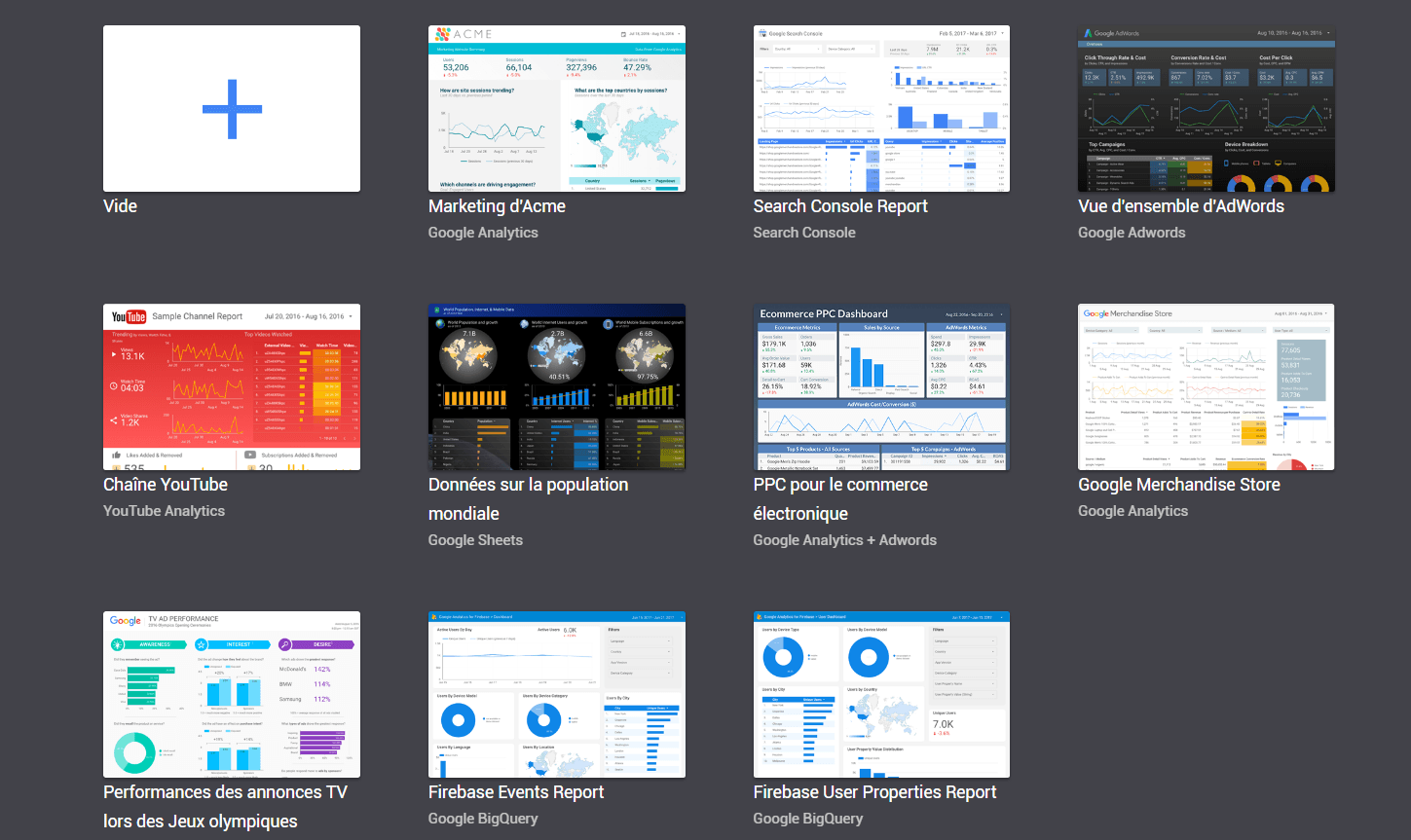
Gestion des données
Pour importer des données il vous faut au préalable choisir une source de données ou Connecteur. Il peut s’agir par exemple de la source Adwords. Après avoir sélectionné le Connecteur Adwords, sélectionnez le compte Adwords dont vous souhaitez récupérer les données. Pour aller plus loin concernant la collecte des donnée consultez notre article Google Tag Manager (GTM): guide d’utilisation avancé.
Pensez à nommer ce Connecteur avec un nom explicite (par exemple « Adwords Compte ABC ») pour ne pas avoir 100 sources commençant par « Source de données sans titre ».
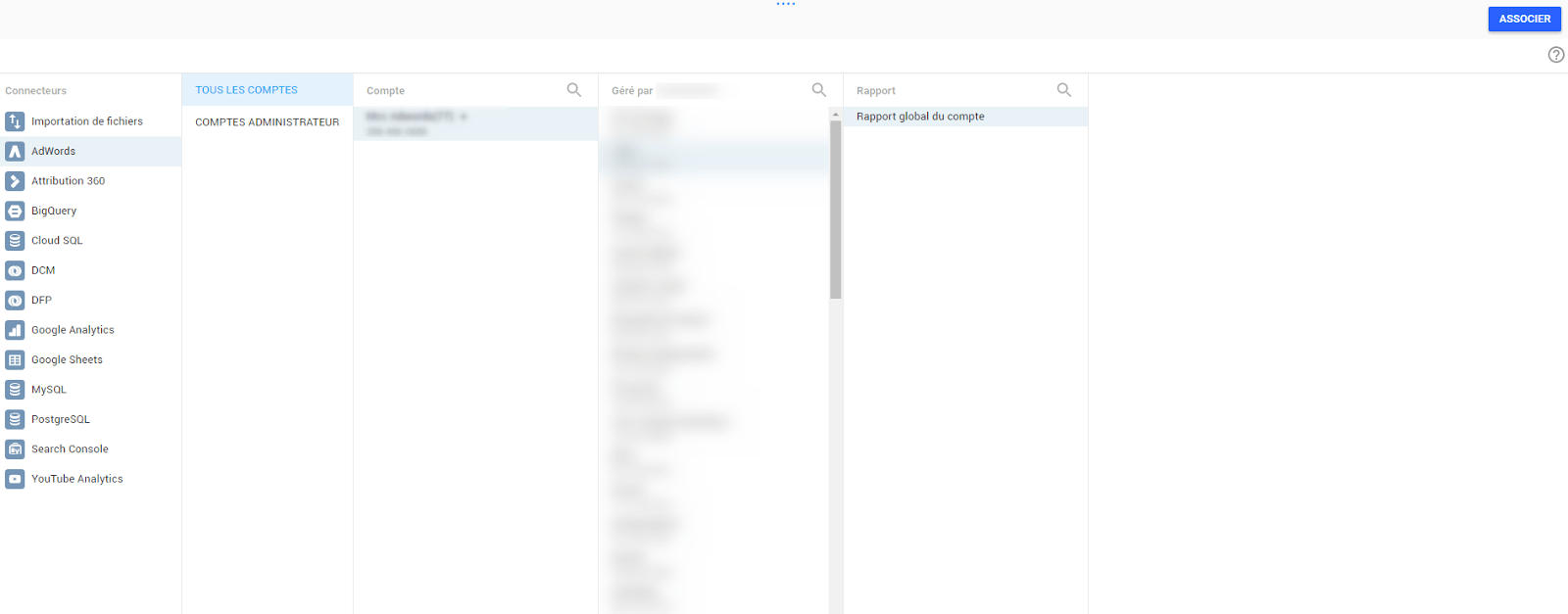
Vous devez ensuite associer votre source de données nouvellement créée au rapport. Vous pouvez associer votre source de données à 3 niveaux :
- Paramètre du rapport
- Paramètre de la feuille
- Bloc de données (Graphique, Tableau, Valeur…)
Si vous souhaitez faire un reporting Data Studio Google Adwords avec un seul service, nous vous conseillons de faire la liaison au plus haut niveau possible : c’est-à-dire dans les paramètres du rapport. Ainsi toutes les feuilles et bloc de données utiliseront par défaut cette source de données, et il vous sera plus facile de mettre à jour le rapport en cas de changement de source de données.
Imaginons maintenant le cas où vous souhaitez isoler les données d’Analytics sur une feuille et Adwords sur une autre, vous devrez paramétrer chaque source de données au niveau de la feuille. Découvrez comment et pourquoi lier vos comptes Google Analytics et Google Adwords.
Visualisation des données
Un rapport est constitué d’une ou plusieurs feuilles, elles-mêmes constituées de blocs de données. Ces blocs de données peuvent être des tableaux, camemberts, courbes, nombres..etc.

Une fois le type de bloc choisi dans le menu, vous devez paramétrez les données à récupérer et la mise en forme, pour cela utilisez la colonne à droite.
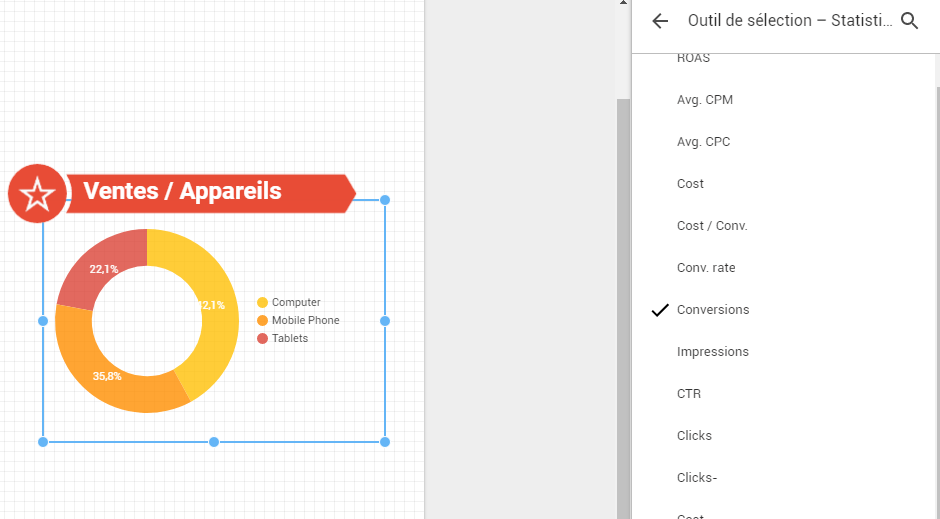
Des rapports interactifs et partagés
II est possible d’insérer plusieurs filtres interactifs dans le rapport afin de laisser la liberté aux utilisateurs du rapport une analyse plus complète. Vous pouvez par exemple filtrer les données à partir de ces dimensions :
- Date
- Campagnes
- Type Campagnes
- Device
- Ville
- …et une multitude d’autres dimensions présentes dans le rapport
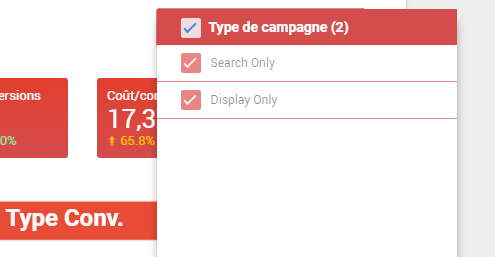
Les tableaux et graphiques se mettent alors à jour en temps réel en fonction des filtres sélectionnées.
A noter que lors de la visualisation du rapport, le déplacement de la souris sur les éléments du rapport peut permettre d’obtenir des informations supplémentaires (infobulle).
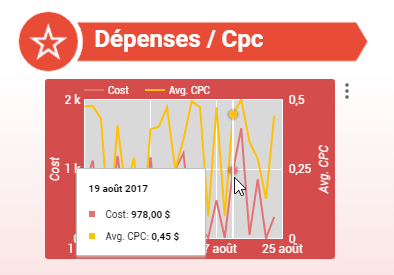
Mon rapport Data Studio Google Adwords est finalisé, il ne me reste plus qu’à le partager à mon équipe.
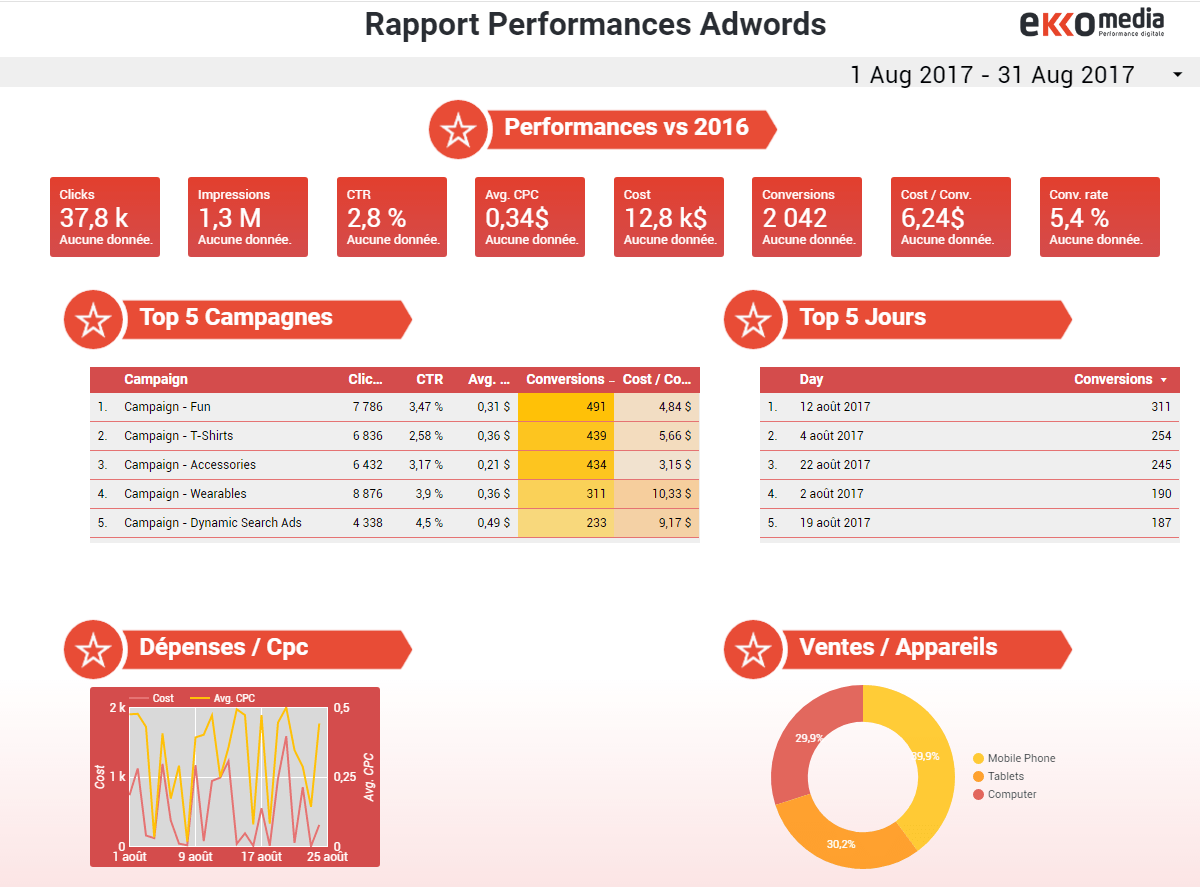
Le bouton de partage se situe en haut à droite.
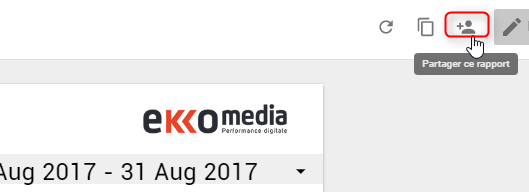
En conclusion
Data Studio Google Adwords est très réussi. Il est à la fois user friendly et personnalisable à souhait. Il permet d’agréger des données d’une multitude de sources, ce qui va plaire aux marketeurs pour aider à la prise de décision. Seul écueil selon nous : il n’est pas possible de figer les données en exportant le rapport au format Pdf par exemple. Mais peut-être cela évoluera t il dans une prochaine version, rappelons qu’il est toujours en bêta.
N’hésitez pas à contacter l’un de nos consultants si vous avez besoin d’aide sur Data Studio ou pour une analyse approfondie de vos campagnes SEA !